Heim >häufiges Problem >So verwenden Sie Smart Stacks in watchOS 10 auf der Apple Watch
So verwenden Sie Smart Stacks in watchOS 10 auf der Apple Watch
- PHPznach vorne
- 2023-09-24 20:41:13941Durchsuche
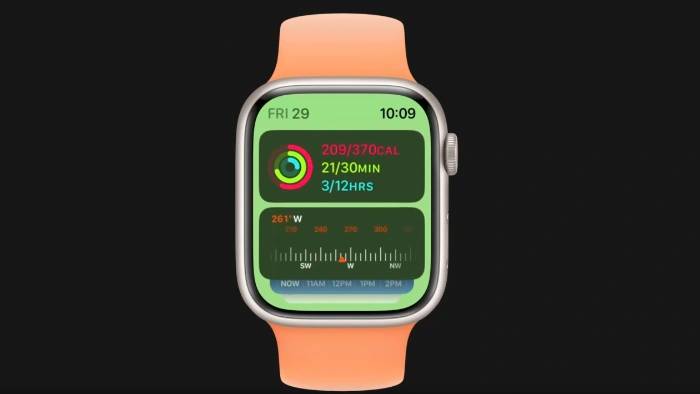
Mit der Veröffentlichung von watchOS 10 wird die Smart Stack-Funktionalität noch vielseitiger und benutzerfreundlicher. In diesem Artikel führen wir Sie durch die Schritte zum Öffnen, Anpassen und Hinzufügen von Widgets zu Ihrem Smart Stack auf Ihrer Apple Watch mit watchOS 10. Das folgende Video von Apple erklärt, wie Sie diese Funktion auf Ihrer Apple Watch verwenden.
Öffnen Sie Smart Stack: Eine einfache Drehung der Digital Crown
Um Smart Stack zu verwenden, drehen Sie einfach die Digital Crown auf Ihrer Apple Watch. Dadurch wird die Smart Stack-Oberfläche geöffnet, in der Sie durch die verfügbaren Widgets scrollen können. Die Digital Crown bietet eine taktile und intuitive Möglichkeit, durch Ihre Widgets zu navigieren, sodass Sie einfacher als je zuvor auf die benötigten Informationen zugreifen können.
Automatische Darstellung: Intelligente Widgets für aktive Aufgaben
Eine der herausragenden Funktionen von Smart Stack ist die Fähigkeit, Widgets im Zusammenhang mit Ihren aktiven Aufgaben automatisch anzuzeigen. Egal, ob Sie Musik hören, einen Timer einstellen oder ein Training verfolgen, relevante Widgets werden in Ihrem Smart Stack angezeigt. Diese dynamische Funktion stellt sicher, dass Sie jederzeit schnellen Zugriff auf die benötigten Tools haben.
Anpassung: Passen Sie den Smart Stack an Ihre Bedürfnisse an
Die Anpassung des Smart Stacks ist ein Kinderspiel. Um in den Bearbeitungsmodus zu gelangen, berühren und halten Sie den Bildschirm. Im Bearbeitungsmodus können Sie Widgets nach Ihren Wünschen hinzufügen oder entfernen. Die Anpassungsmöglichkeiten sind umfangreich und ermöglichen es Ihnen, einen intelligenten Stapel zu erstellen, der perfekt zu Ihren täglichen Aktivitäten und Bedürfnissen passt.
Widgets anheften: Favoriten an der Spitze behalten
Wenn Sie Widgets häufig verwenden, können Sie sie für einen einfachen Zugriff oben an Ihre Smart-Stack-Liste anheften. Angeheftete Widgets sorgen dafür, dass sie oben im Stapel bleiben und ermöglichen einen einfachen Zugriff auf die am häufigsten verwendeten Funktionen, ohne durch die Liste scrollen zu müssen.
Lieblings-Apps hinzufügen: mehr Widgets, mehr Auswahl
Um Widgets aus Ihren Lieblings-Apps einzuschließen, tippen Sie im Bearbeitungsmodus auf die Schaltfläche „Hinzufügen“ und wählen Sie die gewünschte App aus der Liste und den Widgets aus. Diese Funktion verbessert Ihr Apple Watch-Erlebnis, indem sie Ihnen die Integration von Drittanbieter-Apps ermöglicht, um den Nutzen Ihres Smart Stacks zu erweitern.
Widget-Optionen: Wählen Sie die beste aus
Einige Apps bieten mehrere Widget-Optionen, sodass Sie flexibel die Widget-Option auswählen können, die Ihren Anforderungen am besten entspricht. Unabhängig davon, ob Sie eine detaillierte Ansicht oder nur die Grundlagen wünschen, stellen die Widget-Optionen sicher, dass Sie Ihren Smart Stack an Ihre spezifischen Anforderungen anpassen können.
Dynamische Reihenfolge: Ein intelligenter Stapel, der sich an Ihr tägliches Leben anpasst
Die Reihenfolge der Widgets im intelligenten Stapel ändert sich im Laufe des Tages basierend auf Ihrem Nutzungsverhalten. Alle von Ihnen angehefteten Widgets bleiben jedoch immer oben. Diese dynamische Sequenzierungsfunktion macht Smart Stack zu einem wirklich anpassungsfähigen Tool, das mit Ihnen wachsen kann.
Das obige ist der detaillierte Inhalt vonSo verwenden Sie Smart Stacks in watchOS 10 auf der Apple Watch. Für weitere Informationen folgen Sie bitte anderen verwandten Artikeln auf der PHP chinesischen Website!
In Verbindung stehende Artikel
Mehr sehen- Detaillierte Beispiele, wie Python Stacks und Warteschlangen implementiert
- Mit welchen Schlüsselwörtern können globale Variablen innerhalb einer Funktion definiert werden?
- Was sind die Anwendungsmerkmale der Technologie der künstlichen Intelligenz im Militär?
- Was sollte die genaue Definition einer Datei in einem Betriebssystem sein?
- Dezimal-zu-Mehrbasis-Konvertierung mithilfe des Stacks

